4D v16.3
Auf Matrix duplizieren
- 4D Designmodus
-
- Formulare erstellen
-
- Formulareditor
- Formulareigenschaften
- Formulareigenschaften (Explorer)
- Mehrseitiges Formular erstellen
- Vererbte Formulare verwenden
- Eingabereihenfolge der Daten ändern
- Formularobjekte einfügen und organisieren
- Objekteigenschaften setzen
- Textrotation
- Statische Bilder verwenden
- Referenzen in statischem Text verwenden
- Auf Matrix duplizieren
- Variablensatz erhöhen
- Formular skalieren
- Objektmethoden verwenden
- Formularebenen verwenden
- Erkennungszeichen verwenden
- Vorkonfigurierte Objektbibliothek verwenden
- Eigene Objektbibliothek anlegen und einsetzen
- Information über Objekte in ausgeführten Formularen
 Auf Matrix duplizieren
Auf Matrix duplizieren
Machmal wollen Sie mehrere ähnliche aktive Objekte gleichzeitig in einem Formular einfügen und sie der Reihe nach durchnumerieren, so dass ihre Namen eindeutig sind. Sie wollen zum Beispiel eine Reihe von Schaltflächen erzeugen, die Datenbankoperationen durchführen. Duplizieren auf Matrix bietet außerdem eine schnelle und einfache Möglichkeit, um Objekte auf einem Raster einzufügen.
Sie können ein aktives Objekt auf Matrix entweder manuell duplizieren oder über das Dialogfenster Viele duplizieren, wo Sie die Matrix rasch füllen können.
Um ein oder mehrere Objekte über das Dialogfenster Dupliziere zu duplizieren, gehen Sie folgendermaßen vor:
- Wählen Sie das/die gewünschten Objekte aus.
- Wählen Sie im Menü Objekt den Befehl Viele duplizieren.
Auf dem Bildschirm erscheint folgendes Dialogfenster: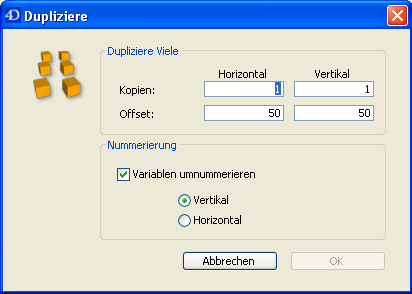
- Geben Sie im oberen Bereich die gewünschte Anzahl Objekte in horizontaler und vertikaler Richtung sowie den Abstand dazwischen ein. Weitere Informationen dazu finden Sie im Abschnitt Formularobjekte einfügen und organisieren.
- Aktivieren Sie unter Nummerierung das Kontrollkästchen “Variablen umnummerieren”.
Diese Option ist nur aktiv, wenn das ausgewählte Objekt eine Variable ist. - Markieren Sie die Richtung der Nummerierung.
Wählen Sie Horizontal, nummeriert 4D die aktiven Objekte von links nach rechts und oben nach unten (zeilenweise). Wählen Sie Vertikal, nummeriert 4D die aktiven Objekte von oben nach unten und links nach rechts (spaltenweise).
Die Objekte werden nach diesen Einstellungen kopiert und nummeriert. - Klicken Sie auf die Schaltfläche OK.
Das Raster könnte z.B. folgendermaßen aussehen: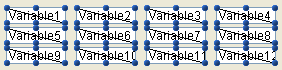
- Wählen Sie in der Objektleiste das Tool Matrix
 (Variante der Gruppe Viereck) und erstellen ein Raster im Formular.
(Variante der Gruppe Viereck) und erstellen ein Raster im Formular.
Stellen Sie sicher, dass es groß genug ist, um die Objekte aufzunehmen, die Sie duplizieren wollen. - Geben Sie in der Eigenschaftenliste unter der Gruppe „Raster“ die gewünschte Anzahl Zeilen und Spalten für das Raster ein.
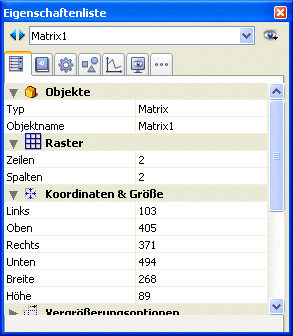
- Legen Sie eine andere Darstellung für das Raster fest (optional).
Sie können Oberfläche, Rahmenmuster, Farbe, Linienstärke und Füllmuster definieren. - Stellen Sie sicher, dass die Zellen des Rasters groß genug sind, um das zu duplizierende Objekt aufzunehmen.
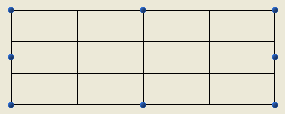
- Erzeugen Sie ein neues aktives Objekt und und setzen es im Raster in die linke obere Zelle
- Wählen Sie Raster und aktives Objekt gleichzeitig aus.
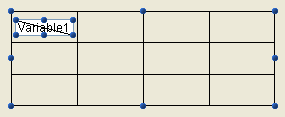
- Wählen Sie im Menü Objekt den Befehl Dupliziere auf Matrix.
4D kopiert das aktive Objekt in jede Zelle im Raster und gibt jedem aktiven Objekt eine einmalige Nummer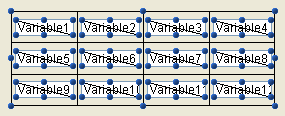
Die Objekte werden mit ihrer Größe, den Stileigenschaften und – sofern vorhanden – den zugewiesenen Methoden kopiert.
4D nummeriert die aktiven Objekte von oben nach unten in jeder Spalte durch. Diese Nummern werden dem Objektnamen jedes Objekts hinzugefügt. Somit erhält jede Rasterzelle ein eindeutiges Objekt.
Hinweis: Um die Reihe der aktiven Objekte in jeder Zeile von links nach rechts zu nummerieren, wählen Sie den Menübefehl Dupliziere auf Matrix mit gedrückter Umschalttaste aus.
Sie können sich jetzt in Methoden auf diese Objekte über ihre zugewiesenen Namen beziehen. Sie können das Raster löschen oder im Formular belassen.
Produkt: 4D
Thema: Formulare erstellen
4D Designmodus ( 4D v16)
4D Designmodus ( 4D v16.1)
4D Designmodus ( 4D v16.3)









